- Графики проекта
- Атрибуты
- Редактирование версии графика
- Интеграция графиков проекта
- Настройка индикаторов
- Автоматический расчет директивных сроков
- Экраны проекта
- Циклограммы
- Ресурсы
- Высокодетальное планирование
- Справочники
- Запросы и поручения
- Фотофиксация и документы
- Сводный график проекта
- Табели
- Оконный интерфейс проекта
- Приложение 1 Требования к исходной информации для загрузки в PLAN-R
- Приложение 2 Алгоритмы расчета расписания с учетом различных сценариев
- Приложение 3 Примеры вычисления расчетных атрибутов
- Приложение 4 Горячие клавиши в PLAN-R
- Приложение 5 Дерево разрешений по разграничению прав доступа к функциям PLAN-R
ДОСТУП К УПРАВЛЕНИЮ ПОЛЬЗОВАТЕЛЯМИ
Приглашение пользователя в пространство
Пользователи PLAN-R имеют различные типы доступа. Владельцу пространства по умолчанию присваивается роль «Модератор» с набором разрешений, позволяющих назначать права пользователям на дерево структуры проектов предприятия. При добавлении пользователя к пространству Система предоставляет возможность выбирать тип доступа:
- «Сбор факта» - тип доступа с фиксированным набором прав:
- «Запросы и поручения» 'F1.1',
- «Табель рабочего времени»'F1.2',
- «Отправка сообщений в чат» 'F2.1.8.1',
- «Работа с графиком» 'F3.2',
- «Суточное планирование по работе» 'F3.2.3',
- «Внесение оперативного плана» 'F3.2.3.2',
- «Внесение факта» 'F3.2.3.3’,
- «Видимость физобъема» 'F3.2.3.5’,
- «Видимость трудозатрат» 'F3.2.3.6’,
- «Видимость стоимости» 'F3.2.3.7’,
- «Видимость ресурсов» 'F3.2.3.8’,
- «Импорт фото и документов» 'F3.2.4.1’,
- «Формирование запросов и поручений» 'F3.2.5.1’,
- «Табель рабочего времени по работе» ‘F3.2.6’,
- «Внесение плановой загрузки персонала» ‘F3.2.6.2’.
- «Планирование и контроль» - тип доступа, позволяющий создавать пользовательские наборы ролей.
Для добавления нового пользователя к пространству на вкладке «Пользователи» (1) необходимо нажать на кнопку «Пригласить» (2). В открывшемся окне выбирается тип доступа для добавляемого пользователя (3) и указывается его e-mail (4). Завершение добавления нового пользователя завершается нажатием на кнопку «Пригласить» (5).
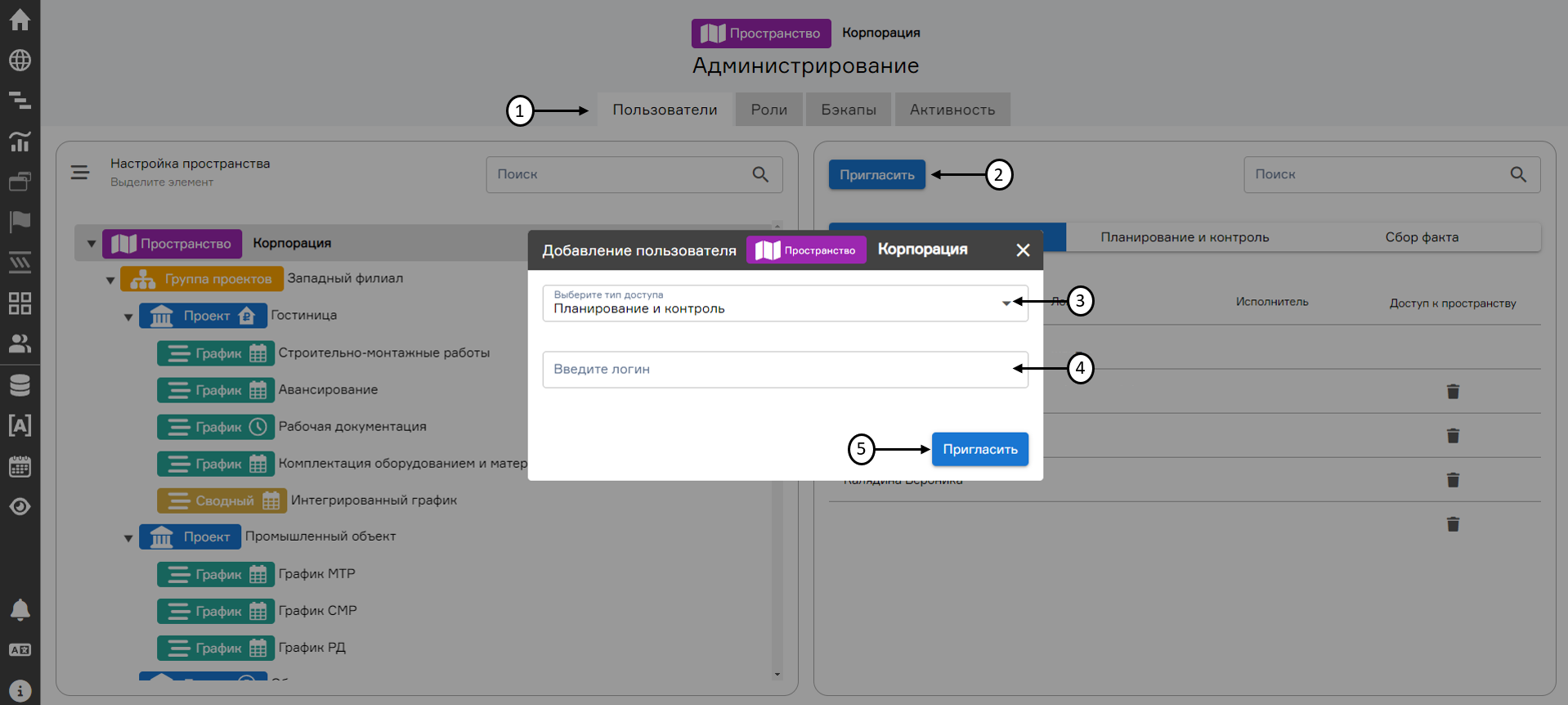 Приглашение пользователя в пространство
Приглашение пользователя в пространство
Добавление ролей пользователей
Создание роли позволяет разграничить возможности пользователей при работе в PLAN-R для содержащихся в пространстве элементов структуры проектов предприятия. Для добавления новой роли в окне «Администрирование» необходимо выбрать вкладку «Роли» (1) и нажать на кнопку «Добавить роль» (2). После открытия окна в соответствующем поле указывается название роли (3) и с помощью чекбоксов (4) выбираются права, предусмотренные для создаваемой роли. Для экономии времени при создании пользовательской роли предусмотрен поиск (5) массового выбора прав – «Выделить все» (6) и «Снять все» (7). Сохранение внесенных изменений обеспечивается нажатием на кнопку «Сохранить» (8). Для возвращения в окно «Администрирование» при настройке роли пользователь использует кнопку «Назад» (9). Удаление ранее созданной и сохраненной роли выполняется нажатием на «Удалить» (10).
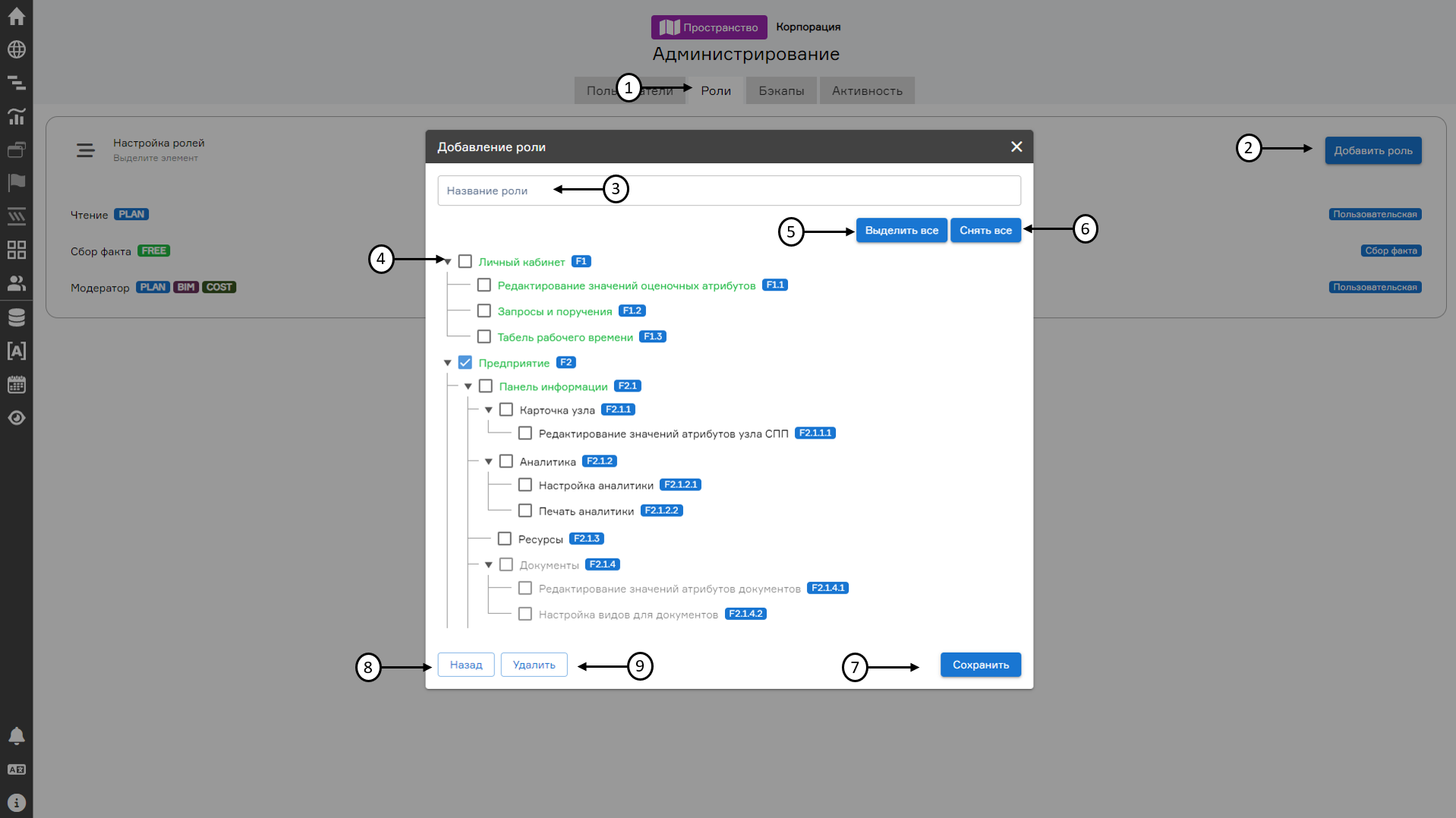 Создание роли
Создание роли
Назначение исполнителя работы
Настройка пользователей PLAN-R позволяет настраивать для пользователя отображение только тех работ графика, в атрибутах которого он указан исполнителем. Для указания выбранного пользователя исполнителем необходимо кликнуть по соответствующей ему ячейке в столбце «Исполнитель» и указать наименование исполнителя (1), после этого сохранить изменения нажатием на кнопку «Назначить» (2) или отменить их при помощи кнопки «Отмена» (3).
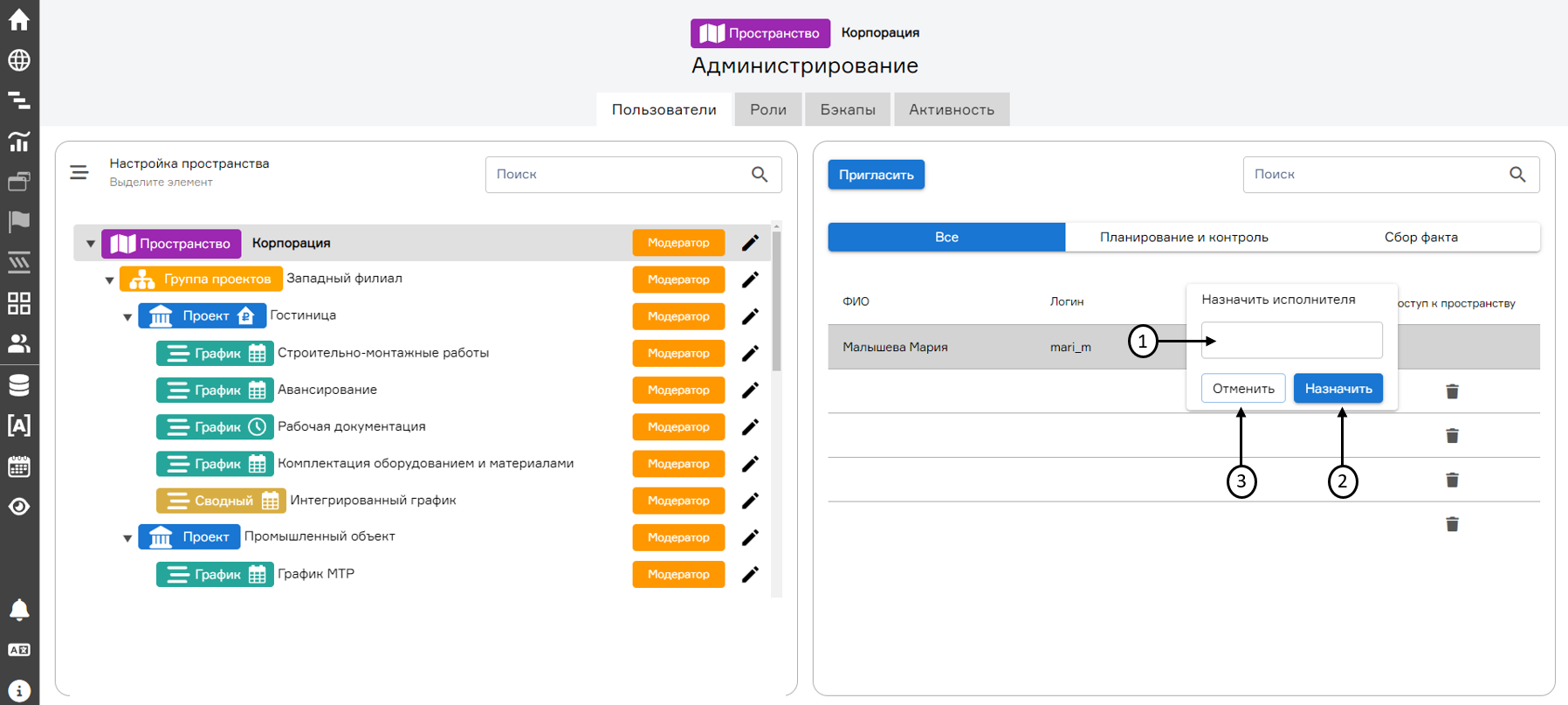 Назначение пользователя исполнителем
Назначение пользователя исполнителем
После выполненной настройки данный пользователь в окне работы с графиком сможет увидеть лишь те работы, которые соответствуют ему в качестве исполнителя (1).
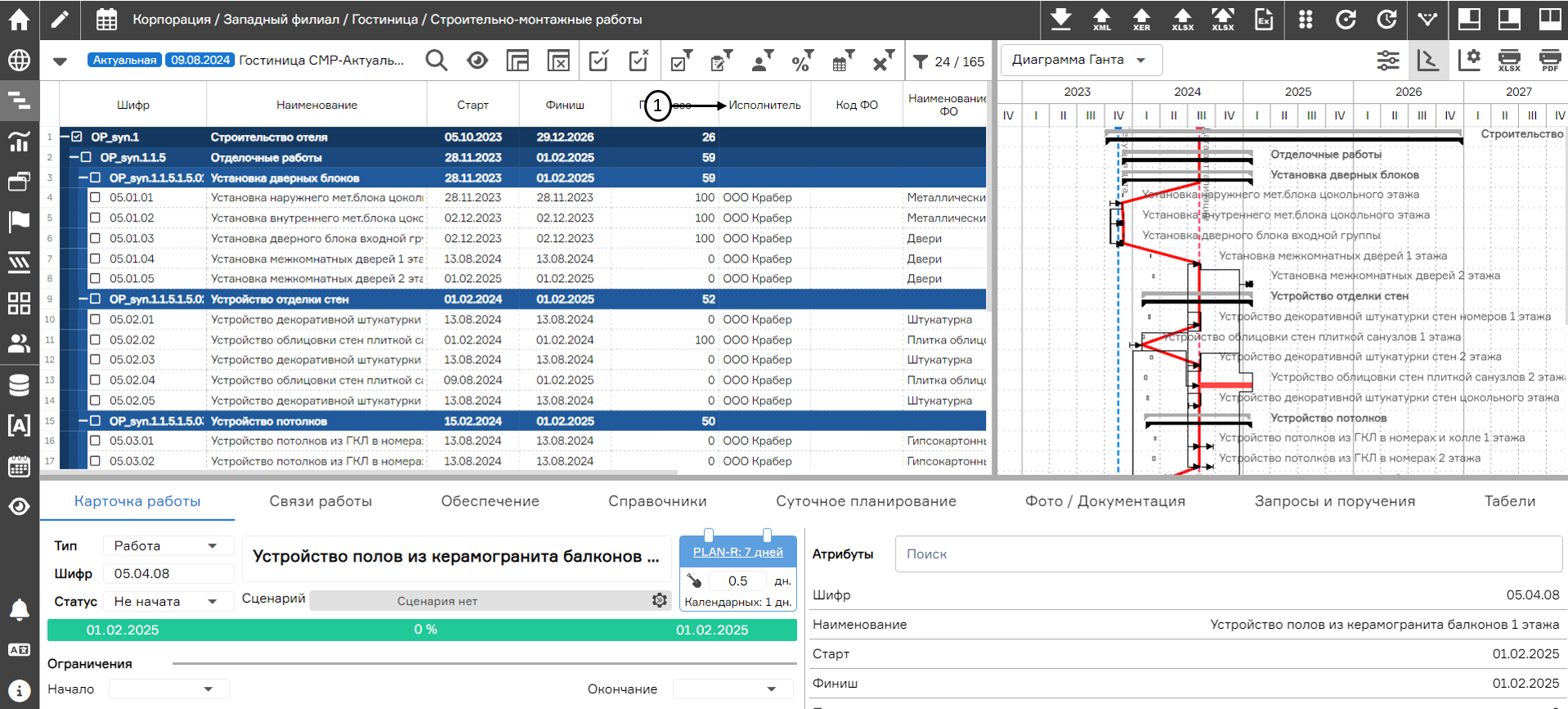 Отображение работ с назначенным исполнителем
Отображение работ с назначенным исполнителем
Назначение прав доступа
Для каждого из элементов структуры проектов предприятия доступна возможность назначения отдельной роли. Если назначить роль на родительский узел структуры проектов предприятия, то разрешения, которые администратор пространства выдал для этой роли, будут доступны и для дочерних узлов.
Для назначения и редактирования роли необходимо выбрать элемент пространства на отображаемой структуре (1), выбрать пользователя (2), который приглашен в пространство. В окне «Настройка пространства» нажать на кнопку «Редактирование ролей пользователя» (3).
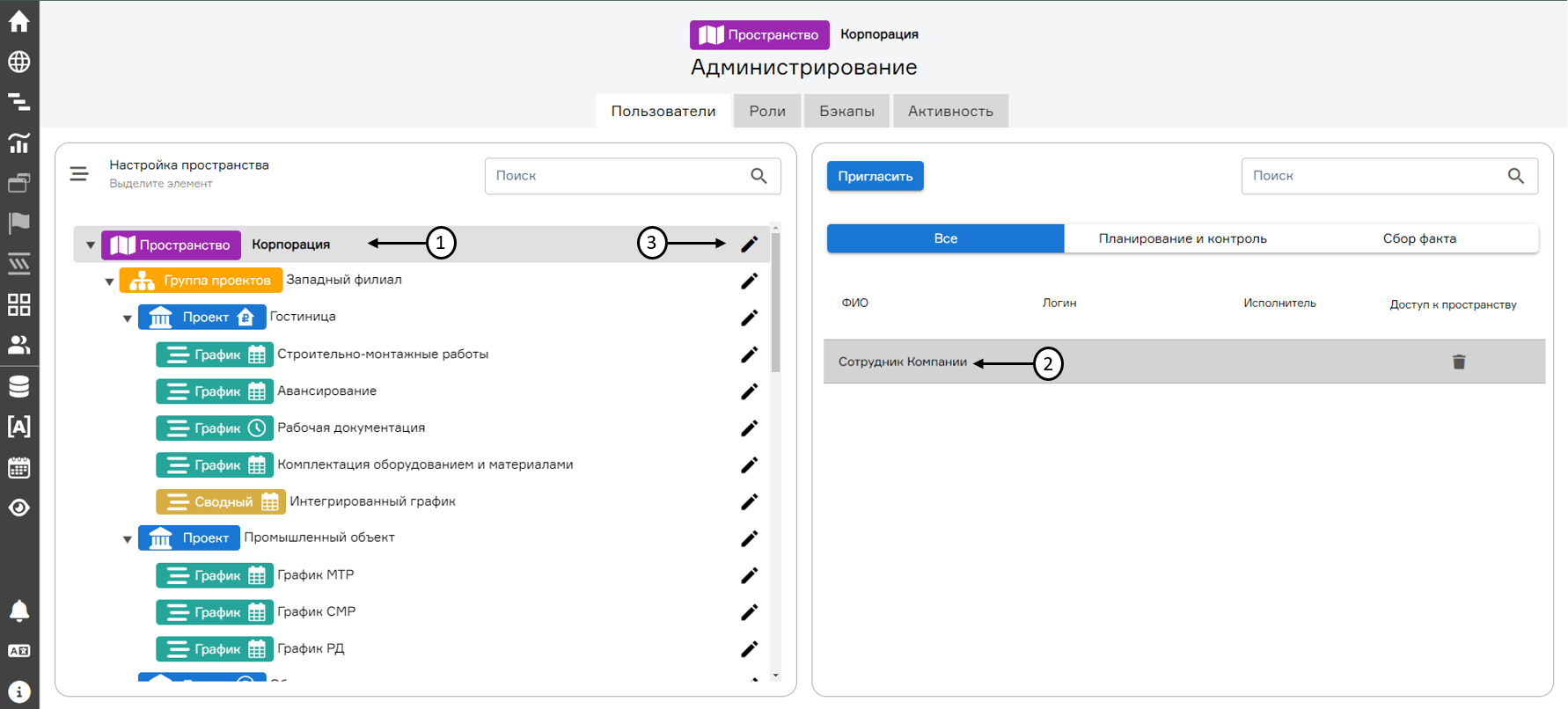 Выбор пользователя для назначения ролей
Выбор пользователя для назначения ролей
В открывшемся модальном окне «Настройка ролей пользователя» по умолчанию выбраны следующие чекбосы:
- Рекурсивно убрать роль на дочерних узлах (1) – убирает роль на дочерних узлах выбранного узла;
- Рекурсивно убрать роль и заменить на дочерних узлах (2) – убирает роль на дочерних узлах выбранного узла и заменяет на новую роль;
- Рекурсивно добавить роли на дочерних узлах (3) – добавляет роли на дочерних узлах выбранного узла;
- Рекурсивно заменить роли на дочерних узлах (4) – замена ролей на дочерних узлах выбранного узла на новую роль.
Для выбранного пользователя в окне из выпадающего списка (5) необходимо выбрать одну из ранее созданных ролей, и при необходимости выбрать параметры рекурсивного добавления чекбоксами. Для подтверждения необходимо нажать на кнопку в виде «+» (6).
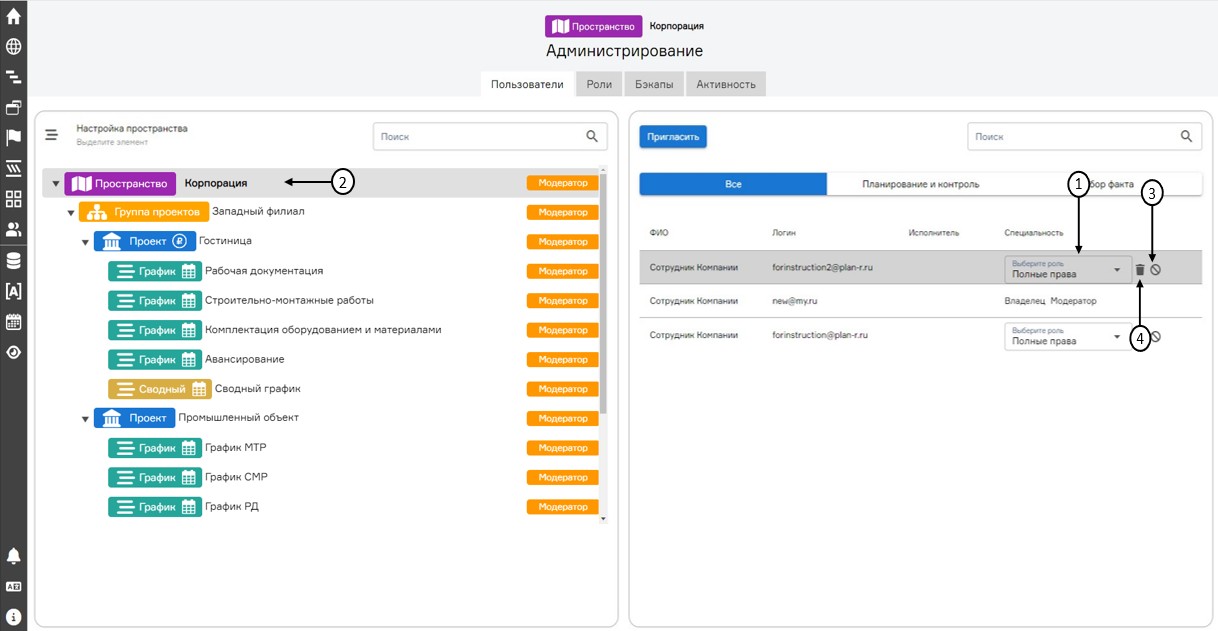 Назначение прав доступа
Назначение прав доступа
Для назначения нескольких ролей пользователя необходимо снять чекбокс «Рекурсивно заменить роли на дочерних узлах» (1), из выпадающего списка (2) поочередно выбрать роли, для сохранения изменений нажать на кнопку в виде «+» (3).
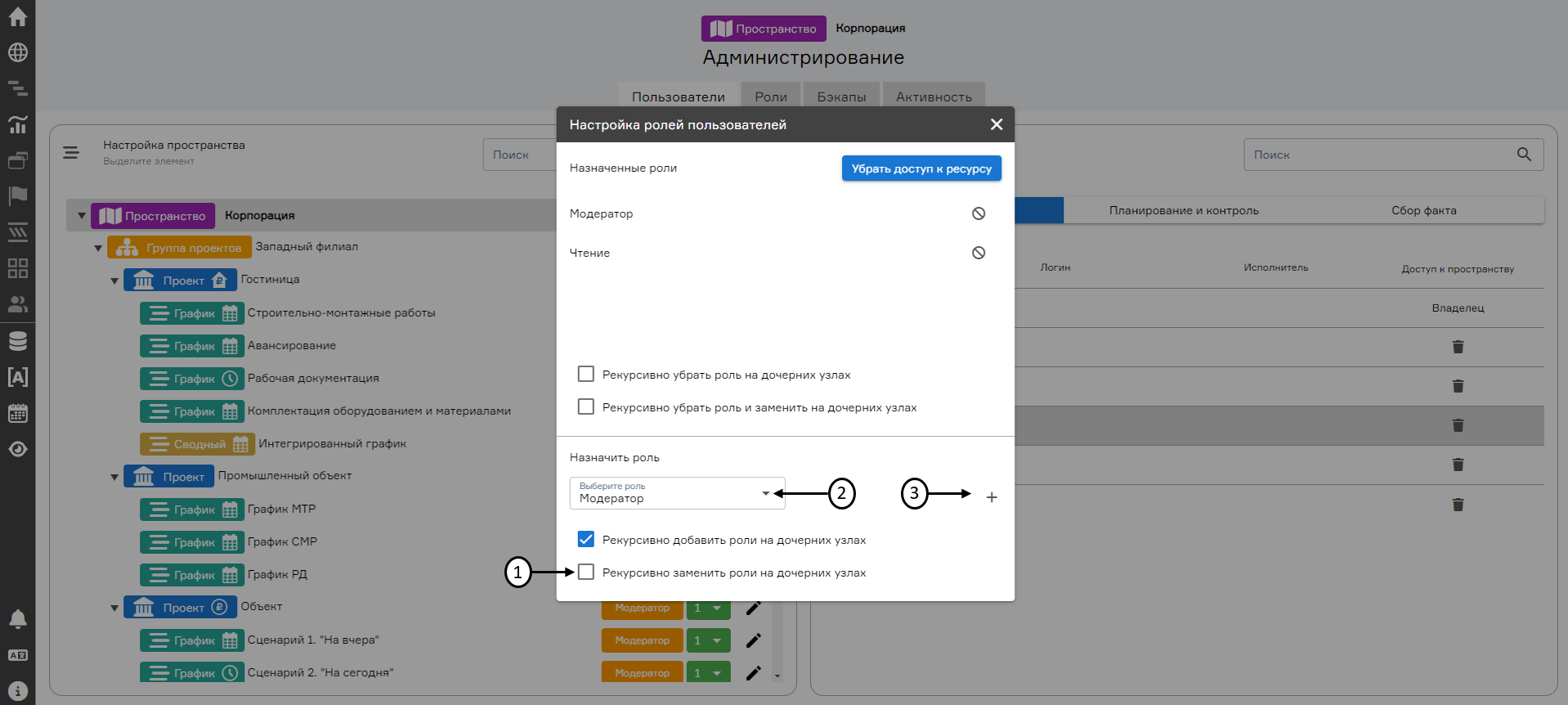 Назначение нескольких ролей пользователю
Назначение нескольких ролей пользователю
Назначенная роль пользователя отобразится на дереве элементов пространства в оранжевой рамке (1).
При назначении множества ролей пользователю отображается зеленая рамка с указанием их количества (2). С перечнем назначенных ролей можно ознакомиться в выпадающем списке (3).
При передаче роли от другого пользователя (см. п. "Назначение замещающих пользователей"), в выпадающем списке отобразится делегированная роль с соответствующей пометкой (4).
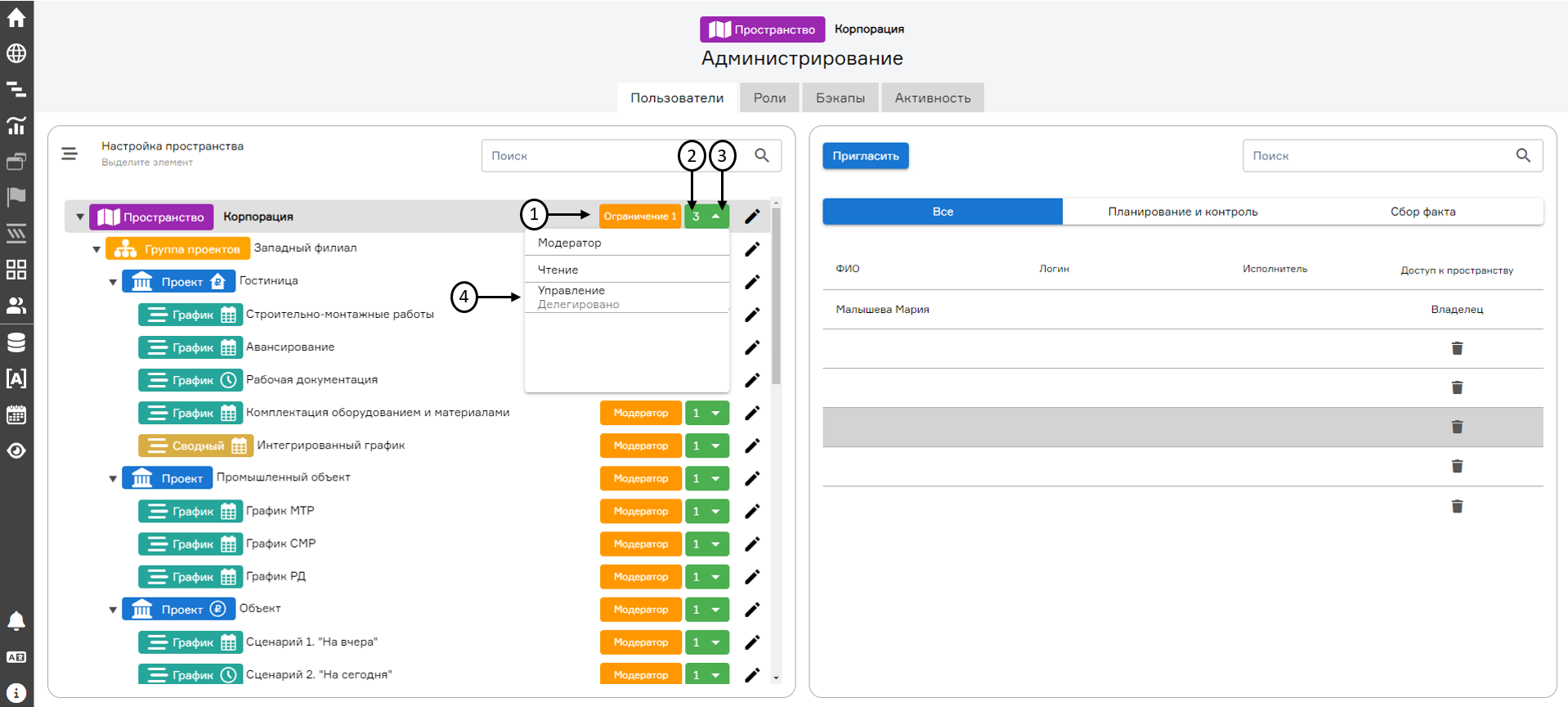 Отображение ролей пользователя
Отображение ролей пользователя
Для массовой замены роли пользователя на дереве элементов пространства необходимо установить чекбоксы «Рекурсивно добавить роли на дочерних узлах» (1) и «Рекурсивно заменить роли на дочерних узлах» (2), из выпадающего списка (3) выбрать роль и нажать на кнопку в виде «+» (4). При массовой замене роли на дереве элементов пространства удаляются текущие роли и устанавливается новая назначенная роль.
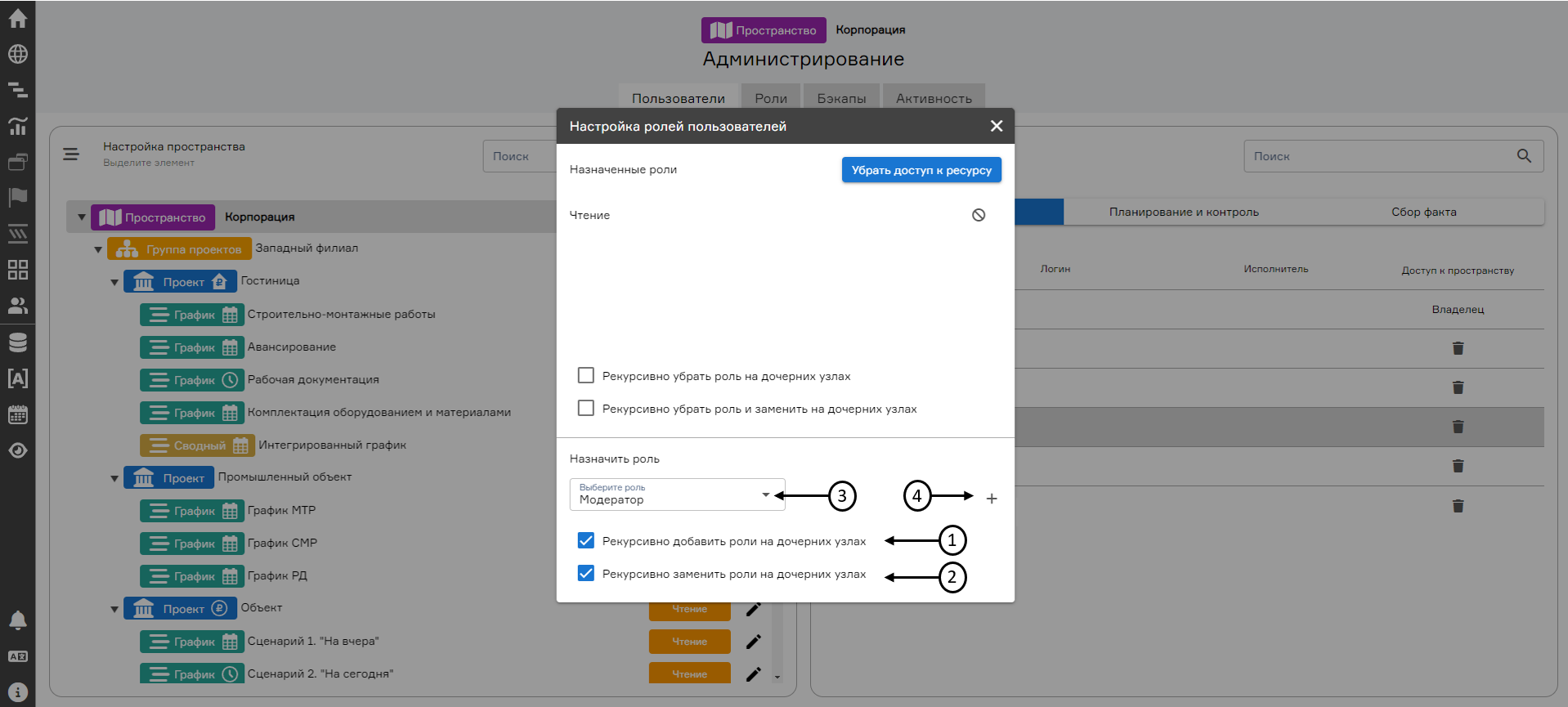 Массовая замена роли на дереве элементов пространства
Массовая замена роли на дереве элементов пространства
Для удаления роли пользователя на выбранном узле необходимо в модальном окне «Настройка ролей пользователей» снять чекбоксы рекурсивного удаления роли (1) и нажать на кнопку «Убрать роль» (2). Удаление всех ролей пользователя на выбранном узле происходит при нажатии кнопки «Убрать доступ к ресурсу» (3).
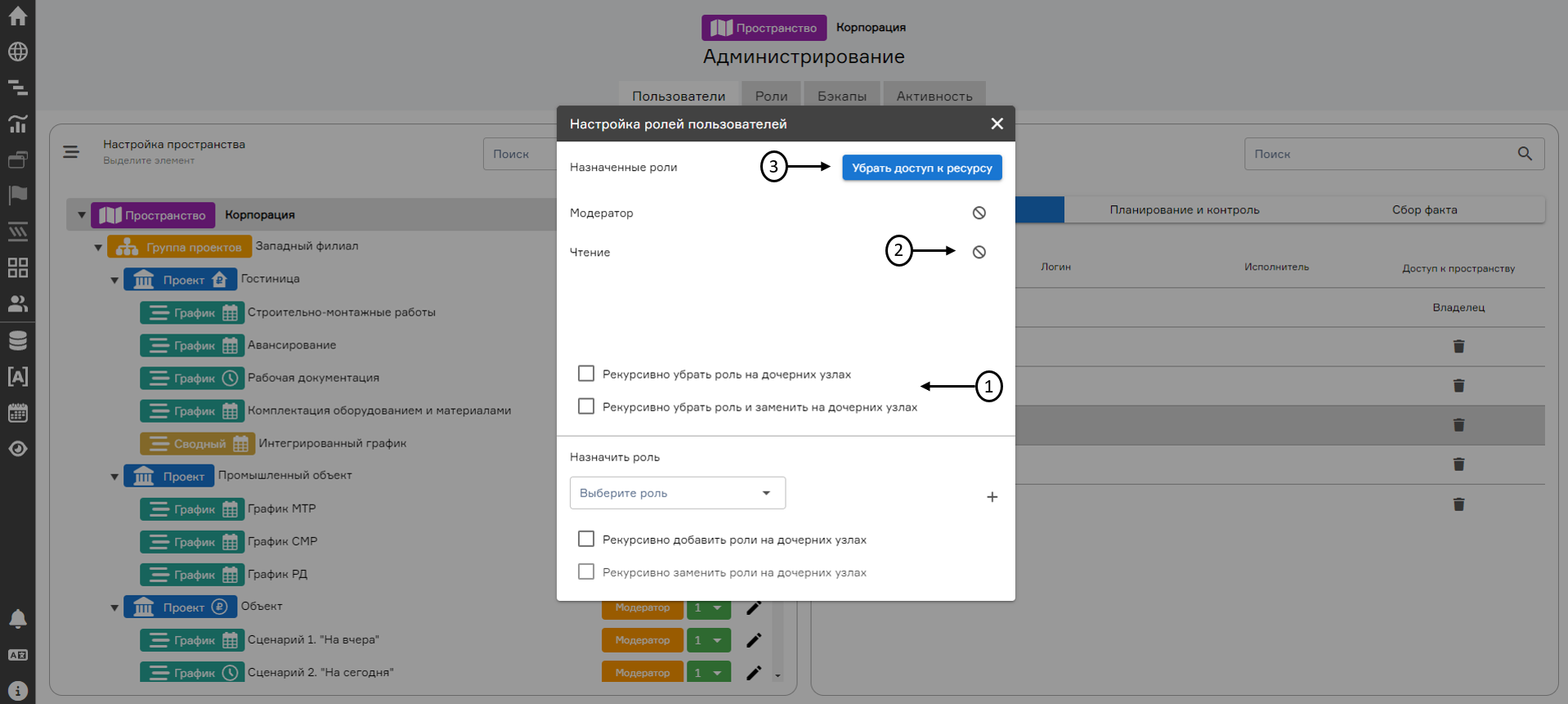 Удаление роли/ролей на выбранном узле
Удаление роли/ролей на выбранном узле
Для массового удаления роли на нескольких дочерних узлах необходимо установить чекбокс «Рекурсивно убрать роль на дочерних узлах» (1) и нажать на кнопку «Убрать роль» (2). В таком случае, роль удалиться на выбранном узле и его дочерних единицах. Массовое удаление всех ролей пользователя на нескольких дочерних узлах происходит при нажатии кнопки «Убрать доступ к ресурсу» (3).
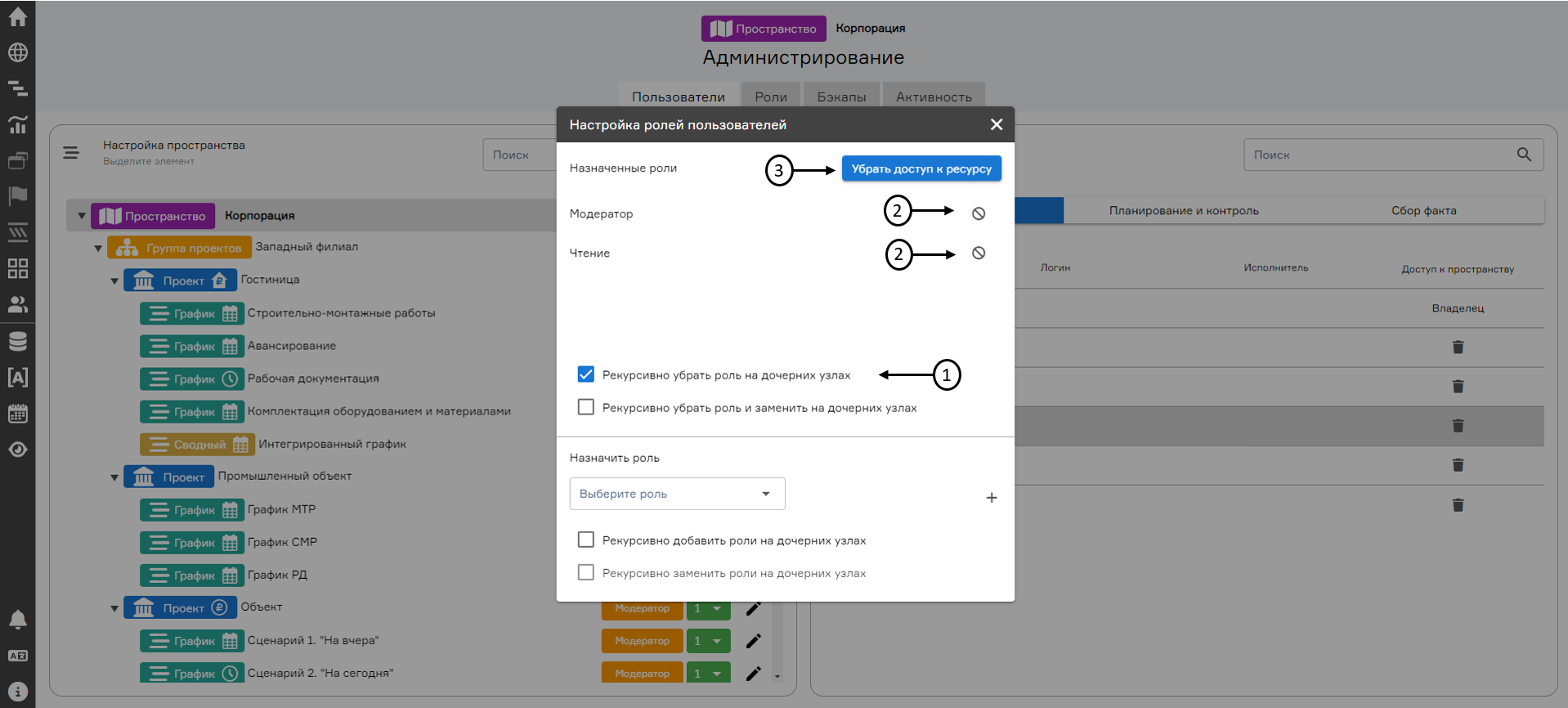 Массовое удаление роли/ролей на нескольких дочерних узлах
Массовое удаление роли/ролей на нескольких дочерних узлах
Назначение замещающих пользователей
Назначение замещающих пользователей (далее – "заместителей") осуществляется с целью временного делегирования полномочий по работе с графиками на период отсутствия основного ответственного пользователя.
Заместители назначаются пользователем в системе PLAN-R или администратором системы через консоль администрирования.
Для просмотра, назначения или изменения заместителей в пользовательском интерфейсе необходимо перейти в раздел «Информация» (1), где присутствует опция «Делегирование» (2).
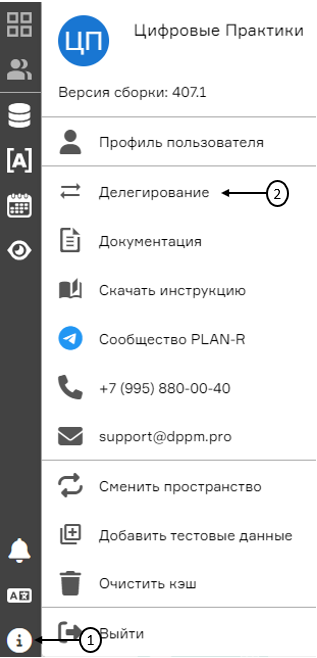 Делегирование прав доступа в интерфейсе PLAN-R
Делегирование прав доступа в интерфейсе PLAN-R
В открывшемся окне из выпадающего списка всех пользователей, добавленных в пространство, следует выбрать пользователя, которому делегируются права (1). Затем нужно указать дату начала делегирования прав (2), дату окончания делегирования прав (3) и нажать кнопку «Делегировать» (4).
Важно отметить, что если дата окончания не будет указана, а кнопка «Делегировать» будет активирована, то в качестве даты окончания действия делегирования в Системе будет установлен признак «Бессрочно». В таком случае делегирование будет продолжаться до тех пор, пока не будет отозвано пользователем, осуществившим делегирование, либо администратором Системы через консоль административных настроек.
В нижней части экрана отображаются таблицы «Заместители» (5) и «Замещаемые пользователи» (6). В таблице «Заместители» показаны пользователи, которым были делегированы права текущей учетной записи, а в таблице «Замещаемые пользователи» указаны пользователи, права которых делегированы текущей учетной записи. В таблице «Заместители» доступна функция «Отозвать» (7), которая позволяет прекратить делегирование прав для выбранной учетной записи.
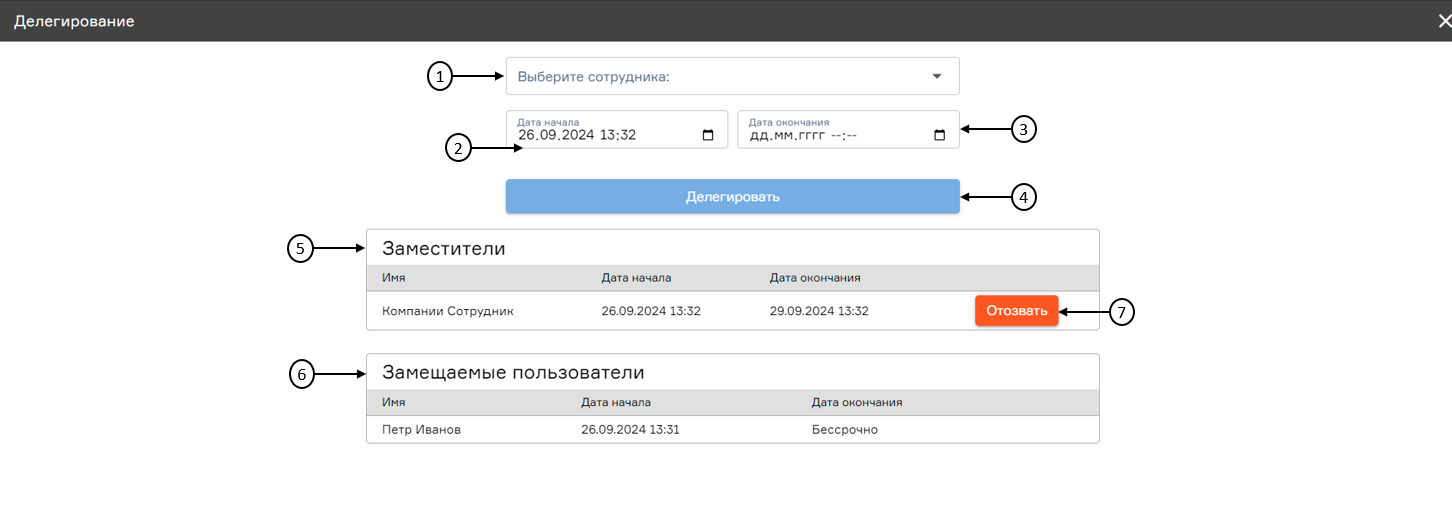 Интерфейс окна «Делегирование»
Интерфейс окна «Делегирование»